小米路由器的设置分为手机和电脑端两个方式,今天只对电脑端的设置进行解释,不过手机的设置或许更为精彩(至少我是这么认为的)
小米路由器可以被认为是普通用户能接触到的第一款智能路由器,它的硬件构造已经和一台PC没有太大的差别了。像主板、CPU、内存、硬盘这些构成PC基本的硬件也都具备,只是不能接显示器。虽然没有显示器但不一也不影响人机交流的流畅性,不管是手机端还是电脑端,设置起来非常的易于上手。路由器内置的设置界面对一些难以理解的名词也尽可能做解释,但受限于篇幅一些萌新看起来还是云里雾里的,这也就是本文的重点了。
在硬件正常连接完成以后(至于硬件怎么连接,之前的文章里已经有讲过了),小米路由的设置和其它的不太一样。其它的路由一般来说默认网段是192.168.1.X或者是192.168.0.X。别小看这几个数字组成的IP,很多新手就错在这里。这里的“.”.是英文的句号,如果不小心输入成了空心的中文句号“。”,那么你注定不可能正常进行入路由器的设置界面里了。小米路在这一点是上想了办法的,你可以直接输入mifiwi.com就可以进入到小米WIFI的设置界面了,通过设置界面我们能发现小米路由的默认IP为:192.168.31.1(如果对于IP地址不了解了,我稍后会更新一篇文章对于IP地址做一个极为简单的解释)
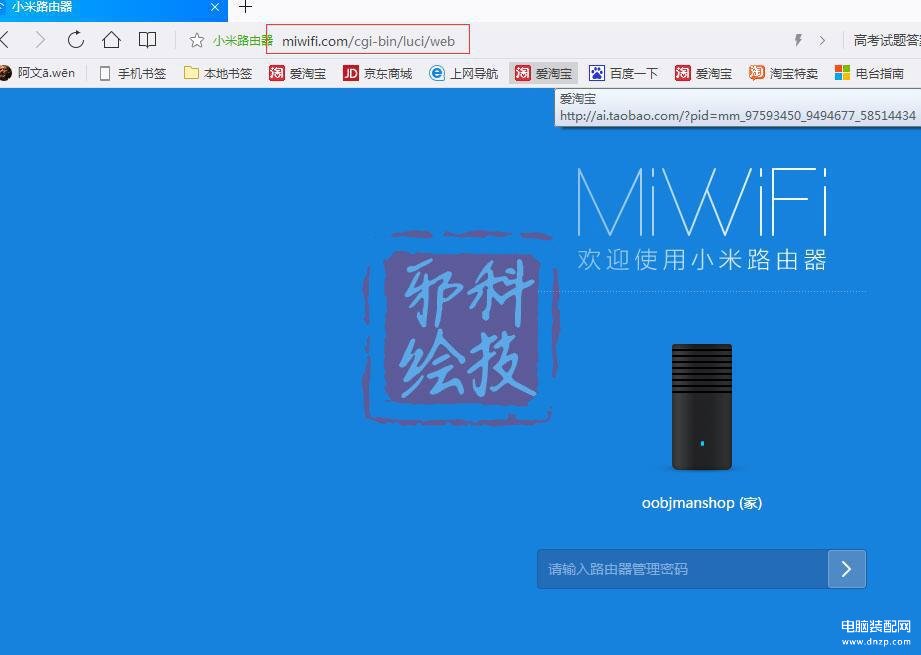
进入到设置的主界面,整个路由的运行状态一目了然。为了方便查看,我直接在图上做注释了,看不到的可以单击图片放大哟!由于使用的图片图大,如果手机端查看不清楚,可以分享到电脑端查看。
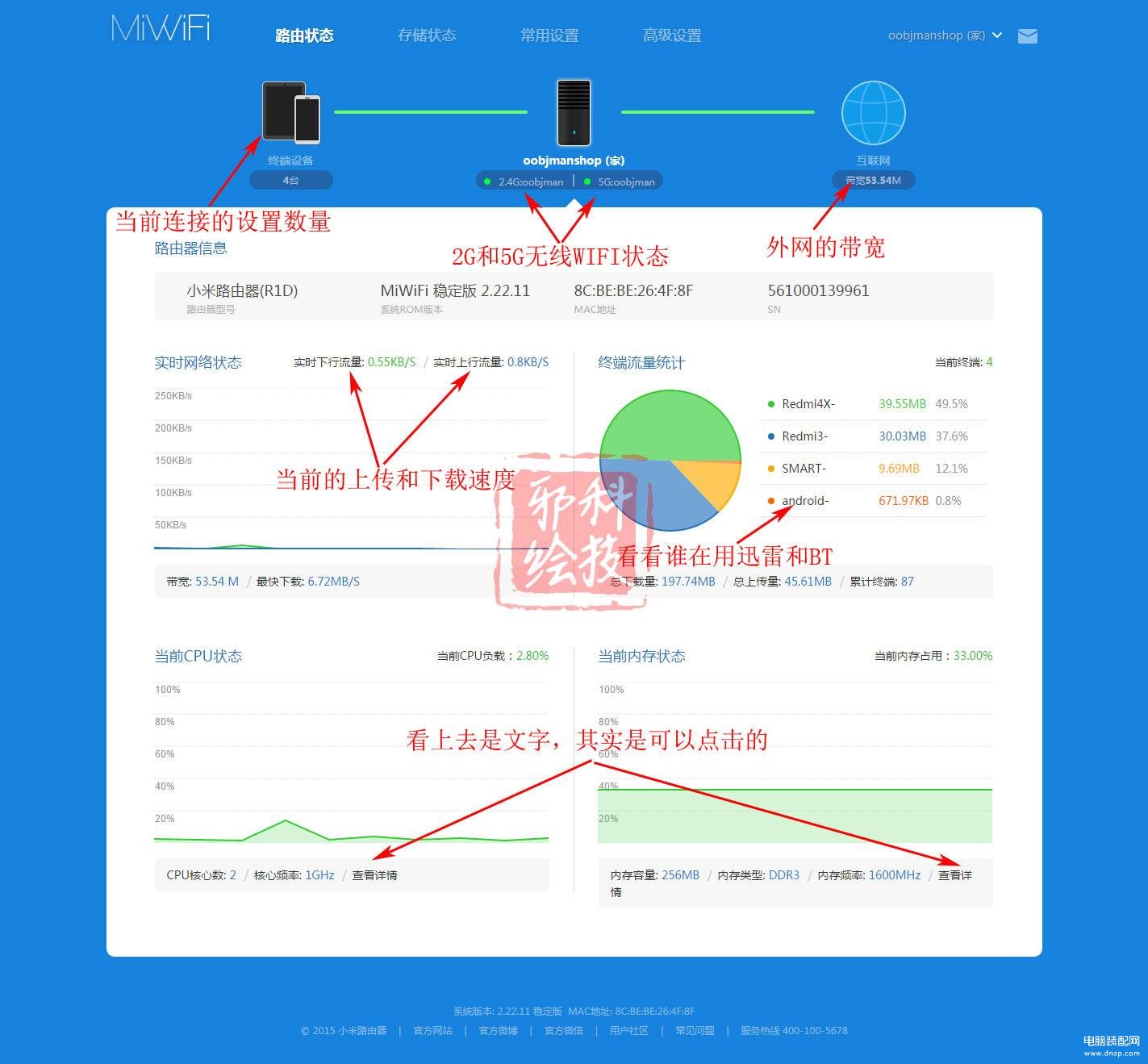
关于固件,强烈推荐用稳定版的,原因嘛,因为它很稳定。
下面再来看看“存储状态”里有什么,我用的版本是小米路由1代产品内置1T硬盘的。
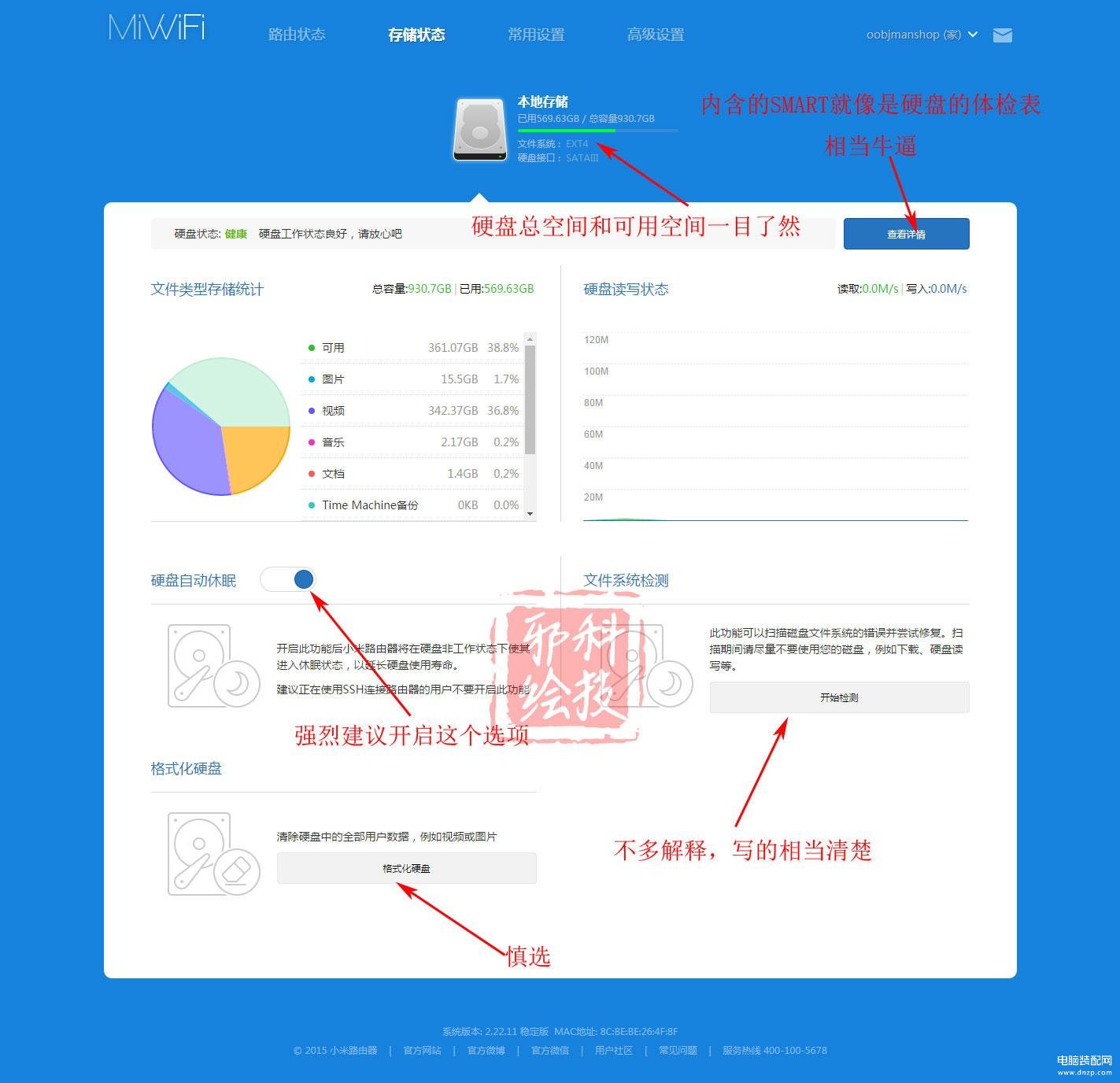
关于小米路由器的设置攻略今天就写到这里,未完待续。。。
上联:喜欢收藏并欢迎关注。
下联:不喜勿喷并欢迎来战。








